Obsidian(Markdownエディタ)でテンプレートを利用する方法を説明します。
テンプレートは2つの利用方法があります。
1.通常の文章に挿入する
2.Today’s noteに最初から挿入する
1.通常の文章に挿入する
現在作成中の文章に、テンプレート文章を挿入できます。
設定方法
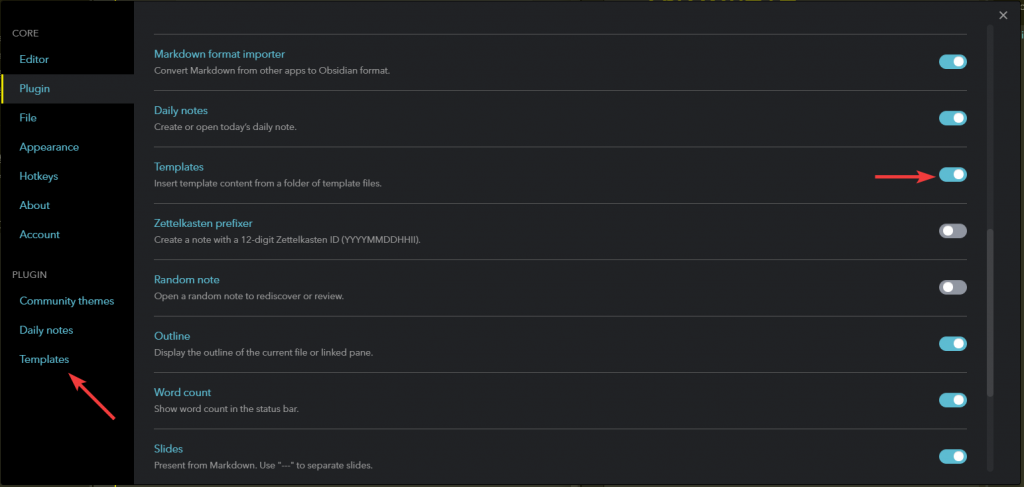
テンプレートプラグインを有効化する
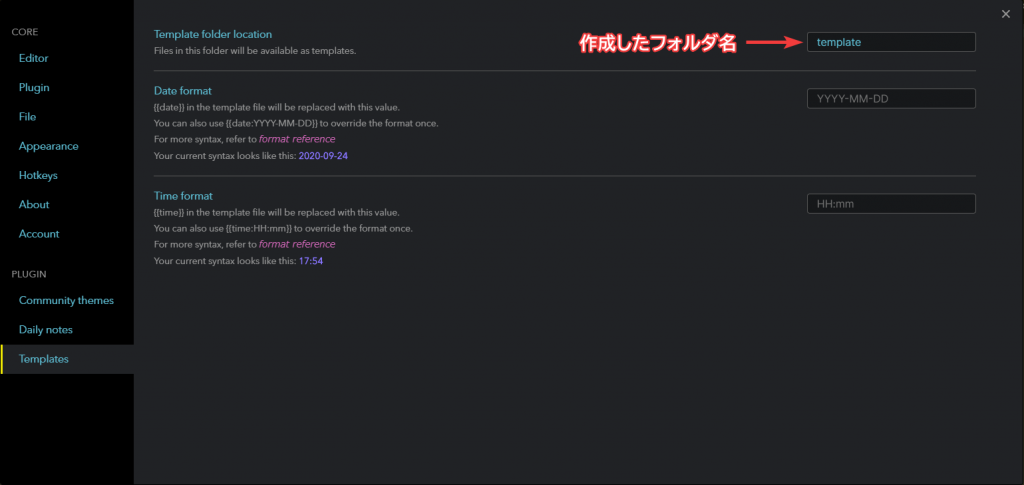
(必要なら)テンプレート用フォルダを先に作って、設定する
テンプレート用のファイルを作成する
挿入したい文章をあらかじめ作成しておきます。
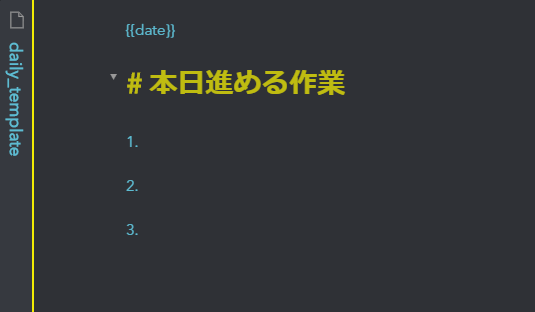
{{date}} は本日の日付が入ります。
他にも {{time}} で挿入時の時間も利用できます。
挿入はメニューボタンから
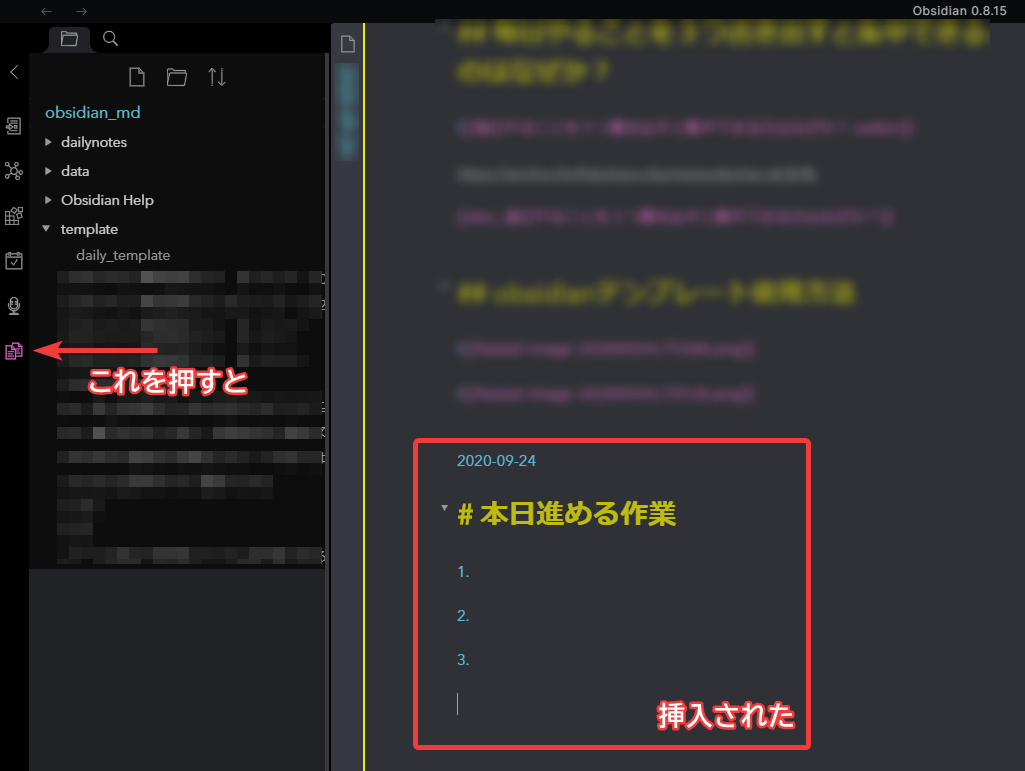
左のメニューからテンプレートボタンを押すと、文章内に挿入されます
(テンプレートファイルが1つしかない場合の動作です)
実際に挿入された文章↓
2020-09-24
本日進める作業
1.
2.
3.
テンプレートが複数あると選択画面
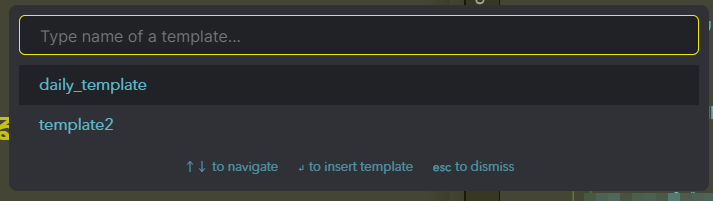
複数のテンプレートファイルがある場合、ボタンを押すと選択画面が表示されます。
ここで利用するテンプレートを選択すると、文章が挿入されます。
2.Today’s noteに最初から挿入する
Today’s noteとは、メニューのカレンダーアイコンを押すと毎日自動生成されるノートのことです。
これに最初から決まった文章を挿入できます。
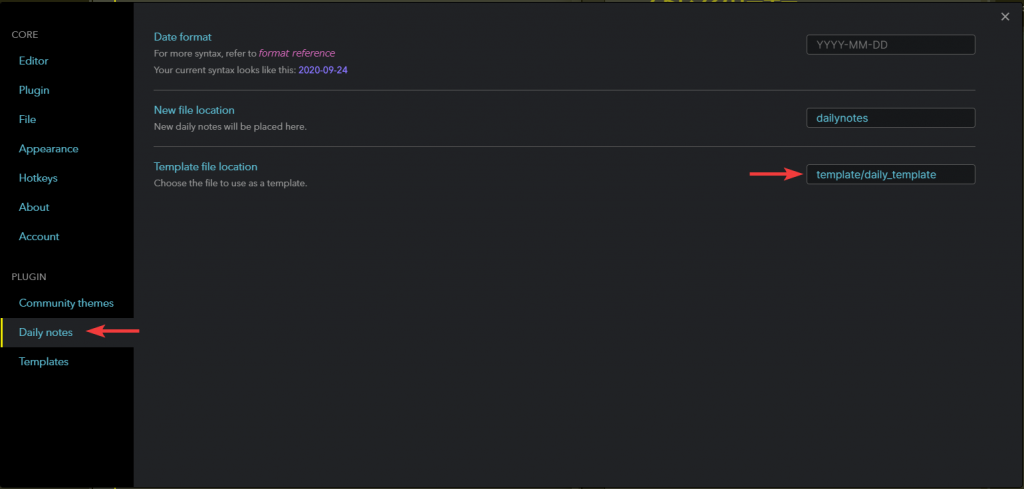
既存のノートを設定することで、Today’s note作成時に自動で挿入されます。
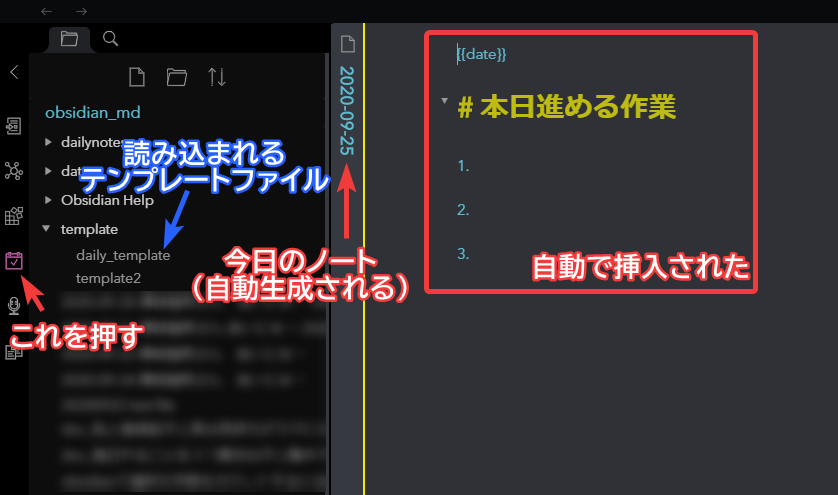

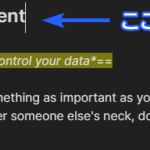
コメント